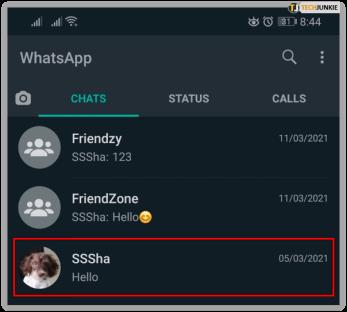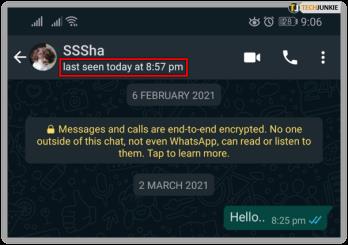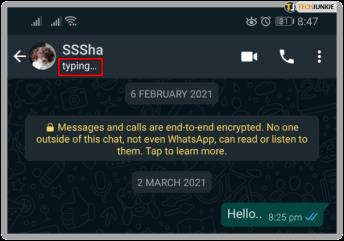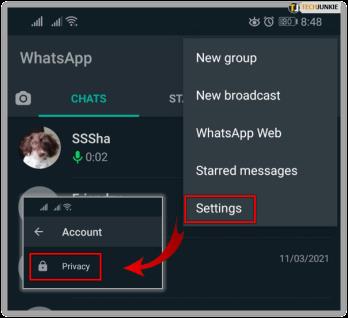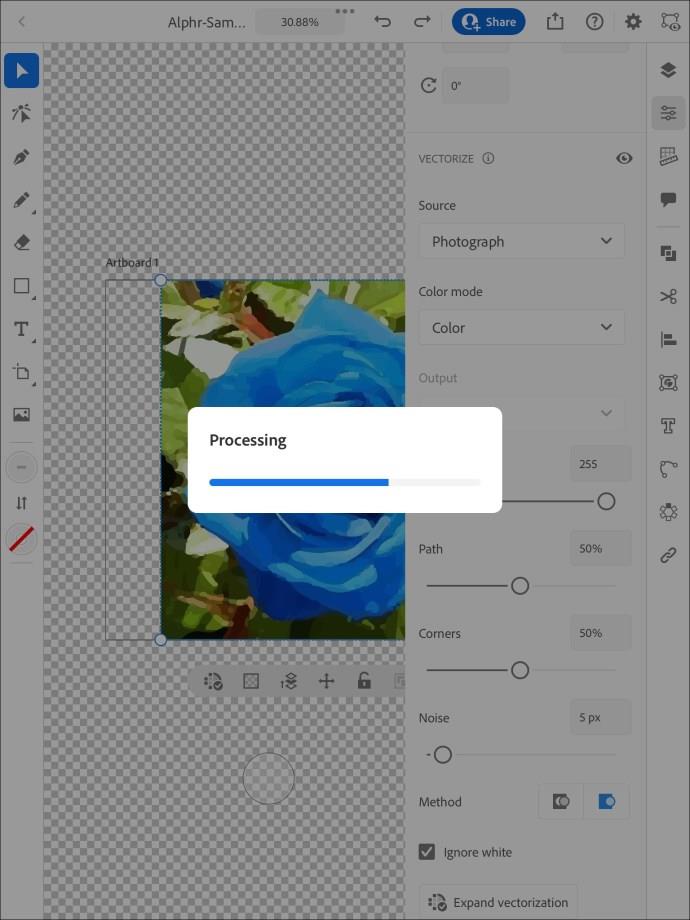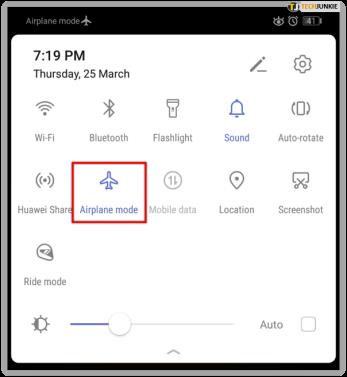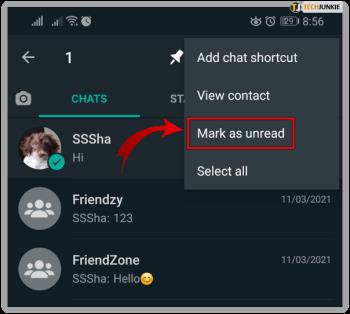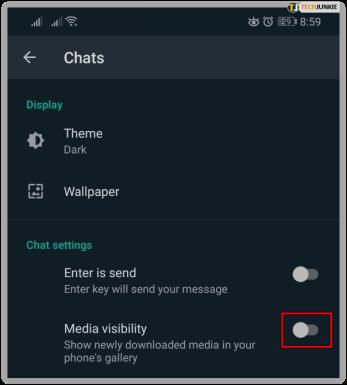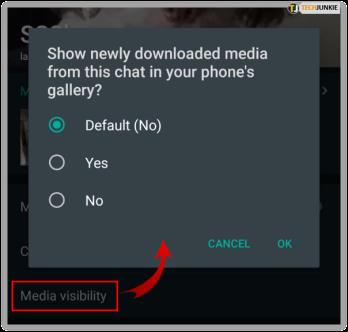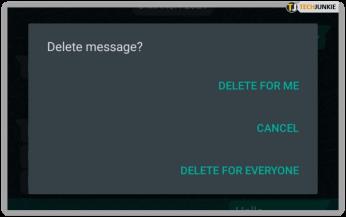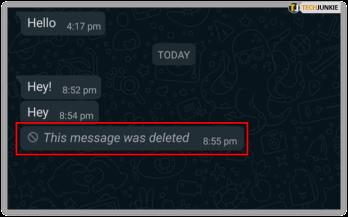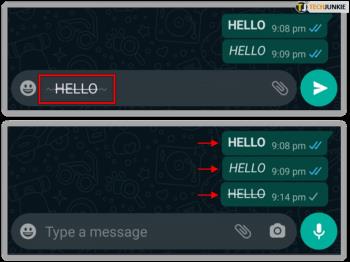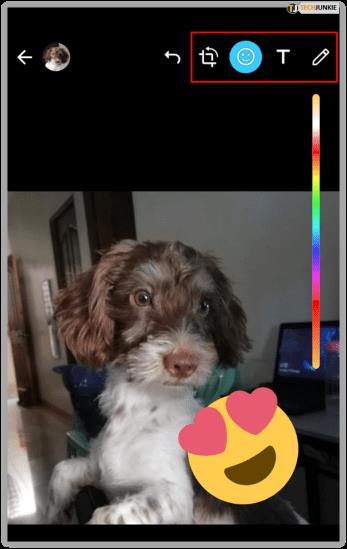WhatsApp เป็นหนึ่งในแอพแชทที่ได้รับความนิยมสูงสุด เป็นที่นิยม ใช้งานง่าย และโดยรวมเรียบง่าย แม้ว่าทุกอย่างจะดูตรงไปตรงมาสำหรับแอปนี้ แต่แอปนี้ซ่อนกลเม็ดเด็ด ๆ ไว้มากกว่าสองสามอย่าง พวกเขาจะทำให้ประสบการณ์ของคุณดีขึ้นมาก
ด้วยเหตุนี้ ต่อไปนี้คือรายการเคล็ดลับและลูกเล่นที่ยอดเยี่ยมของ WhatsApp ที่คุณอาจไม่เคยรู้มาก่อน
ตรวจสอบว่ามีคนออนไลน์อยู่หรือไม่
หากคุณใช้ Facebook Messenger และแอพอื่นๆ บ่อยๆ คุณจะคุ้นเคยกับการดูว่ามีคนออนไลน์อยู่ตลอดเวลาหรือไม่ เพียงแค่มองไปที่ไอคอนของบุคคลนั้นในรายการแชทของคุณ และวงกลมสีเขียวจะระบุว่าเขากำลังออนไลน์อยู่
ด้วย WhatsApp สิ่งต่าง ๆ จะไม่ตรงไปตรงมา ฟีเจอร์นี้ไม่ได้ถูกซ่อนไว้ แต่คุณจะไม่สามารถดูได้ว่ามีคนออนไลน์อยู่หรือไม่โดยการดูรูปโปรไฟล์ของพวกเขาในรายการแชท
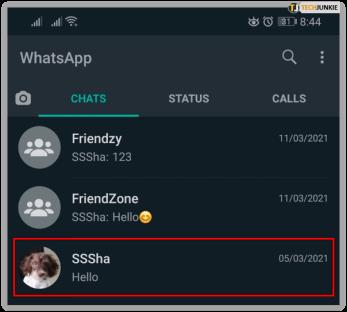
หากต้องการดูว่าผู้ใช้ออนไลน์อยู่หรือไม่ ให้เปิดแอป WhatsApp แล้วไปที่แชท แท็บนี้จะอยู่ที่ด้านล่างหรือด้านบนของหน้าจอ ขึ้นอยู่กับว่าคุณใช้อุปกรณ์ iOS หรือ Android

เมื่อคุณเห็นรายการแชทของคุณแล้ว ให้ค้นหารายการแชทกับคนที่คุณต้องการตรวจสอบ แตะแชทนี้ แล้วคุณจะเห็นสถานะของพวกเขาใต้ชื่อแชท หากพวกเขากำลังออนไลน์ ควรอ่านว่า “ ออนไลน์ ” หากไม่มี ควรอ่านว่า “ ดูล่าสุด [ใส่วันที่/เวลา] ”
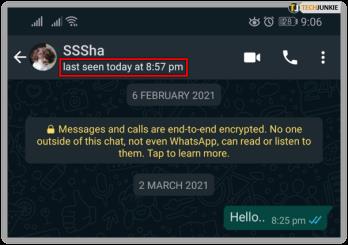
หากผู้ติดต่อที่มีปัญหากำลังบันทึกเสียงหรือพิมพ์ในขณะนั้น ระบบจะแสดงข้อมูลดังกล่าวแทน
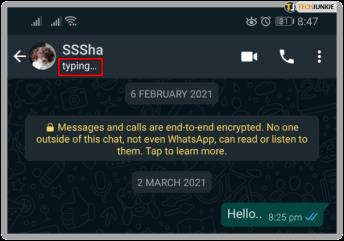

ปิดการดูครั้งล่าสุด
ดังที่กล่าวไว้ คุณสามารถดูได้ว่าบุคคลใดออนไลน์ครั้งล่าสุดบน WhatsApp เมื่อใดโดยเปิดการสนทนากับพวกเขา บางคนไม่ต้องการให้คนอื่นรู้เรื่องนี้ และนี่ก็อยู่ในสิทธิความเป็นส่วนตัวของพวกเขาอย่างเต็มที่ WhatsApp อนุญาตให้ผู้ใช้ปิดคุณสมบัติ "เห็นล่าสุด"
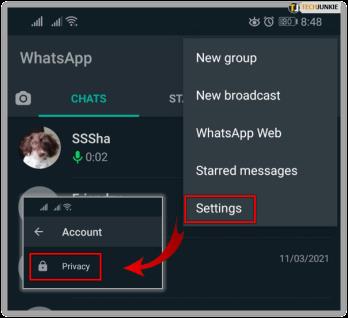
ในการดำเนินการนี้ ให้ไปที่การตั้งค่าภายในแอป จากนั้นเลือกบัญชีและไปที่ความเป็นส่วนตัว จากนั้น เลือกตัวเลือกที่เหมาะกับคุณที่สุด

อ่านข้อความโดยไม่ก่อให้เกิด "เห็น"
อ่าคนดีเก่า "เห็น" ไม่มีใครชอบความรู้สึกของการจบลงด้วยการได้รับสิ่งนี้ ในทางกลับกัน คุณคงไม่ชอบที่จะต้องตอบข้อความของใครซักคนในทันทีทันใด เพราะคุณคงไม่อยากปล่อยให้พวกเขา "เห็น" บางครั้ง คุณอาจต้องการดูว่าข้อความเร่งด่วนเพียงใดโดยไม่ต้องแจ้งให้ผู้ส่งทราบ
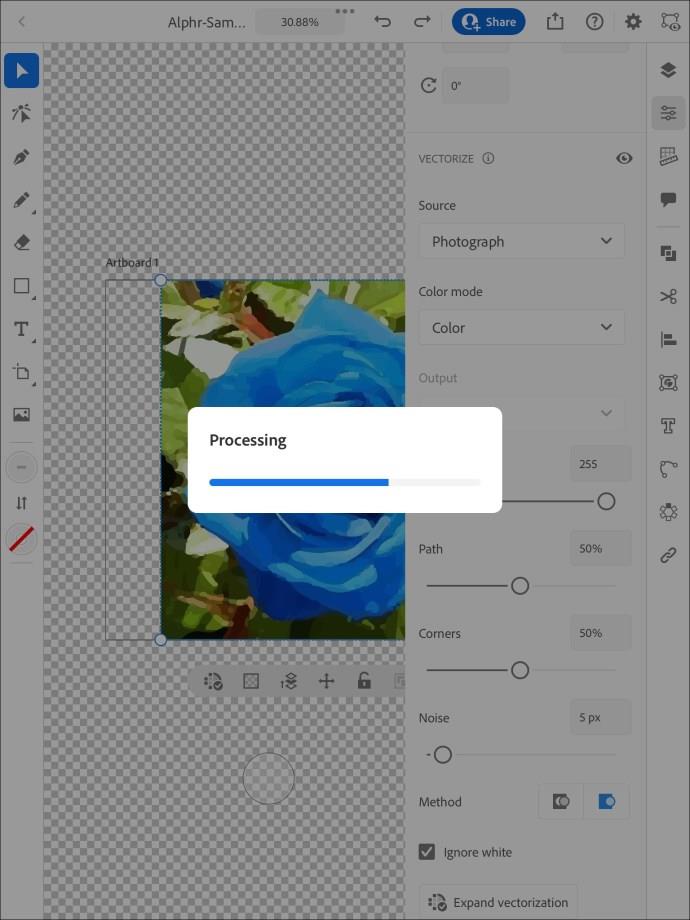
คุณสามารถทำได้บน WhatsApp สิ่งที่คุณต้องทำคือเปิดโหมดการบินบนโทรศัพท์ของคุณ จากนั้นเปิด WhatsApp เพื่ออ่านข้อความนั้น ผู้ส่งจะไม่เห็นเครื่องหมายขีดสีน้ำเงินคู่ และคุณจะสามารถอ่านข้อความได้
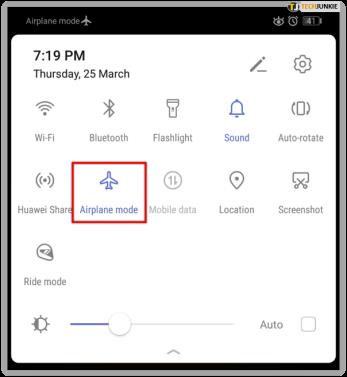
นอกจากนี้ คุณสามารถทำเครื่องหมายแชทว่า "ยังไม่ได้อ่าน" เพื่อที่คุณจะไม่ลืมตรวจสอบข้อความ แต่การดำเนินการนี้จะไม่ลบเครื่องหมาย "เห็นแล้ว" ในการทำเช่นนี้ ให้ปัดไปทางขวาแล้วแตะที่ยังไม่อ่านสำหรับอุปกรณ์ iOS สำหรับอุปกรณ์ Android ให้กดการสนทนาค้างไว้เพื่อทำเครื่องหมายว่ายังไม่ได้อ่าน ใช้โหมดเครื่องบินและทำเครื่องหมายการแชทเป็นยังไม่ได้อ่านร่วมกัน
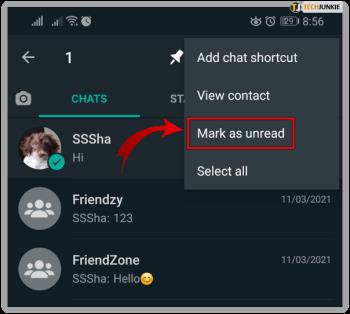
ปิดการดาวน์โหลดสื่ออัตโนมัติ
ตามค่าเริ่มต้น WhatsApp จะบันทึกสื่อทั้งหมดที่ส่งในการสนทนาของคุณโดยอัตโนมัติ ด้วยวิธีนี้ คุณจะพบกับภาพ/วิดีโอจำนวนมากที่รกรุงรังซึ่งจะกินพื้นที่บนอุปกรณ์ Android/iOS ของคุณ โชคดีที่คุณสมบัตินี้ปิดได้ง่าย
ภายในแอพ WhatsApp ให้ไปที่การตั้งค่า จากนั้นเลือกแชทและปิดตัวเลือก " บันทึกไปที่รูปภาพจากกล้อง " สำหรับอุปกรณ์ iOS สำหรับอุปกรณ์ Android ให้ปิดตัวเลือก " การเปิดเผยสื่อ "
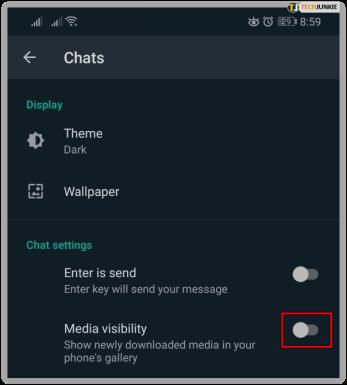
คุณต้องการให้ WhatsApp บันทึกสื่อบนอุปกรณ์ของคุณสำหรับบางแชทเท่านั้นหรือไม่ เปิดการสนทนาแล้วแตะชื่อกลุ่ม/ผู้ติดต่อที่ด้านบน จากนั้นไปที่บันทึกไปที่ Camera Rollสำหรับอุปกรณ์ iOS หรือMedia Visibilityสำหรับ Android แล้วเลือกการตั้งค่าที่คุณต้องการ
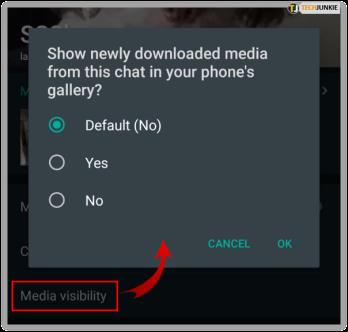
ลบข้อความ
ตัวเลือกการลบข้อความมีให้บริการในแอปแชทส่วนใหญ่เป็นระยะเวลาหนึ่ง อย่างไรก็ตาม คุณสามารถลบข้อความสำหรับตัวคุณเองเท่านั้น กล่าวอีกนัยหนึ่ง ผู้เข้าร่วมการสนทนาคนอื่นๆ จะยังคงมองเห็นได้ อย่างไรก็ตาม เมื่อไม่นานมานี้ WhatsApp ได้แนะนำตัวเลือกที่คุณสามารถลบข้อความสำหรับทุกคนได้
ในการดำเนินการนี้ ให้เลือกข้อความโดยแตะค้างไว้ จากนั้น เลือกลบแล้วเลือกลบสำหรับทุกคน
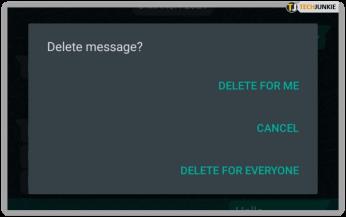
อย่างไรก็ตาม โปรดทราบว่า WhatsApp จะแจ้งให้คนอื่นๆ ทราบว่าคุณได้ลบข้อความในนั้น ทุกคนจะยังคงรู้ว่าคุณได้ส่งและลบข้อความ
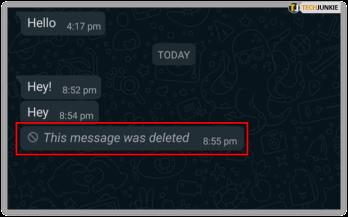
เปลี่ยนแบบอักษร
WhatsApp ไม่มีความสามารถในการแก้ไขข้อความเหมือนแอปแชทเชิงธุรกิจ อย่างไรก็ตาม มันสามารถทำอะไรได้มากกว่าที่คุณรู้ ตัวอย่างเช่น คุณสามารถแปลงฟอนต์ธรรมดาเป็นตัวเอียงหรือตัวหนาได้ ในการทำเช่นนั้น ให้พิมพ์เครื่องหมายดอกจัน จากนั้นเริ่มข้อความและลงท้ายด้วยเครื่องหมายดอกจัน หากต้องการทำให้ข้อความเป็นตัวเอียง ให้เริ่มและสิ้นสุดโดยใช้เครื่องหมายขีดล่าง

คุณยังสามารถเพิ่มขีดทับได้อีกด้วย ในการดำเนินการนี้ ให้เริ่มข้อความด้วยเครื่องหมายตัวหนอน และคุณเดาได้ว่าจบข้อความด้วยเครื่องหมายตัวหนอน นั่นทำให้คุณมีตัวเลือกสไตล์ข้อความที่ยอดเยี่ยมที่คุณอาจไม่เคยรู้มาก่อน
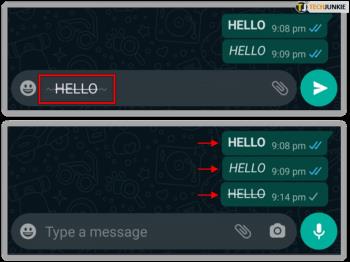
เติมชีวิตชีวาให้กับภาพของคุณ
คนชอบส่งรูปภาพขณะสนทนา มันกลายเป็นรูปแบบศิลปะ แน่นอนว่า WhatsApp รองรับตัวเลือกนี้ นอกจากนี้ยังรองรับการเพิ่มดูเดิลและอีโมติคอนต่างๆ ลงในรูปภาพของคุณในขณะเดินทาง หากต้องการเพิ่มเส้นขยุกขยิก อีโมจิ หรือข้อความลงในรูปภาพ ให้เลือกก่อนส่ง แต่อย่าแตะลูกศรส่ง คุณจะเห็นตัวเลือกเส้นขยุกขยิก ข้อความ ยิ้ม และครอบตัดและหมุนบนหน้าจอ ขอให้สนุกกับตัวเลือกเหล่านี้ จากนั้นส่งรูปภาพ
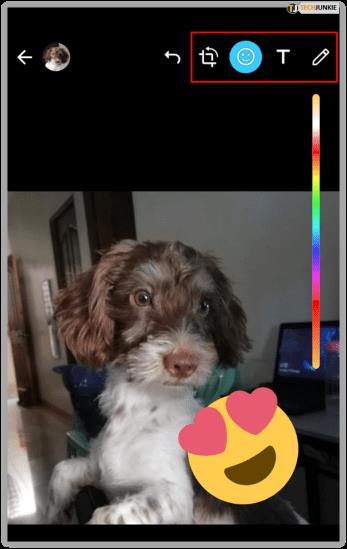
การนำทาง WhatsApp
WhatsApp มาพร้อมกับคุณสมบัติที่หลากหลาย บางอันก็ชัดเจน บางอันก็น้อยกว่านั้น แม้ว่าคุณจะรู้จักบางส่วนจากรายการนี้อย่างแน่นอน แต่คุณอาจไม่รู้เกี่ยวกับพวกเขาทั้งหมด หากต้องการใช้ WhatsApp อย่างเต็มประสิทธิภาพ คุณควรทำตามเคล็ดลับเหล่านี้
เคล็ดลับ/เคล็ดลับใดที่คุณพบว่ามีประโยชน์มากที่สุด คุณมีอย่างอื่นเจ๋ง ๆ อยู่ในแขนเสื้อของคุณหรือไม่? อย่าลังเลที่จะแจ้งให้ทุกคนทราบในส่วนความคิดเห็นด้านล่าง